电脑xp升级为win10的教程
- 分类:Win10 教程 回答于: 2022年08月27日 10:01:51
随着电脑的不断升级,微软也早已推出win10等更高级的系统,随着win10的不断完善,现在很多人都希望将自己的电脑系统xp升级为win10,小编今天就给大家介绍一个简单的电脑xp升级为win10的教程,一起来看看吧。
工具/原料:
1、操作系统: windowsXP windows 10
2、品牌型号:联想G480笔记本电脑
3、软件版本:小白一键重装系统 12.6.49.2290 下载地址:http://www.01xitong.com/
电脑xp升级为win10的教程:
1、电脑上下载好小白一键重装系统工具;

2、打开小白一键重装系统工具,选择在线重装,并在此页面中选择win10系统,依次点击安装此系统、下一步;
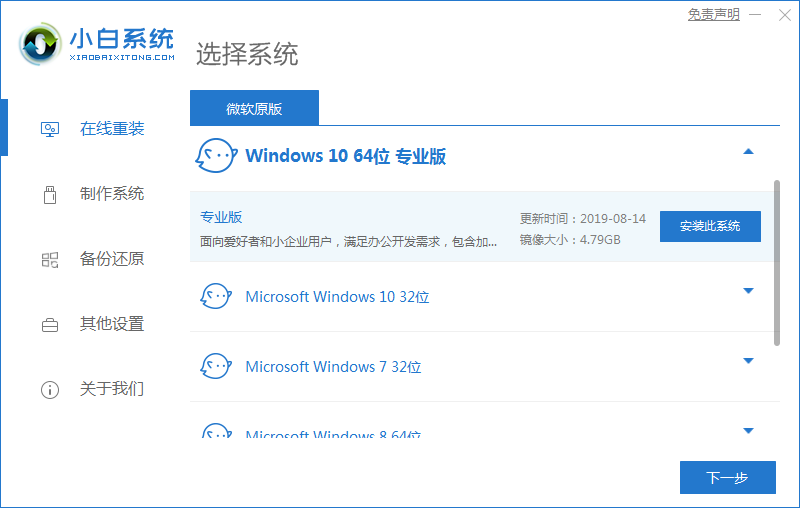
3、工具开始在网络上下载安装系统所需要的资源,保持电脑网络的畅通;

4、数分钟后,工具提示电脑环境部署完成,立即重启电脑;
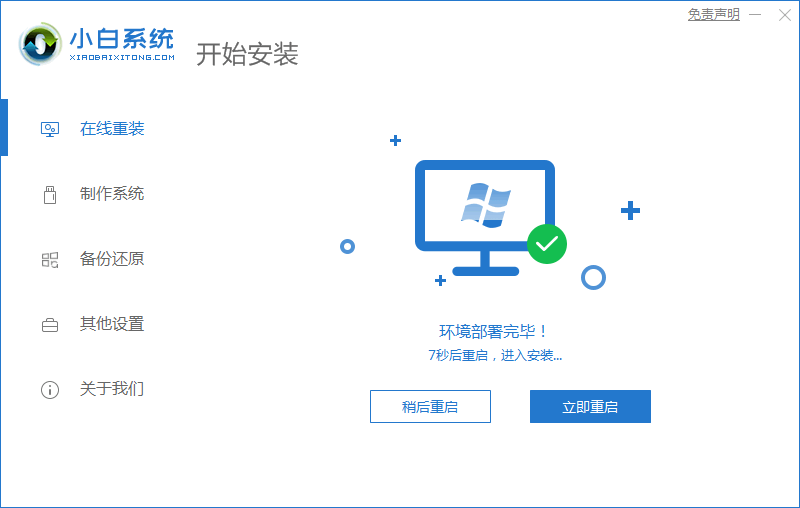
5、电脑重启过程中,在启动管理器中选择进入到pe系统模式;
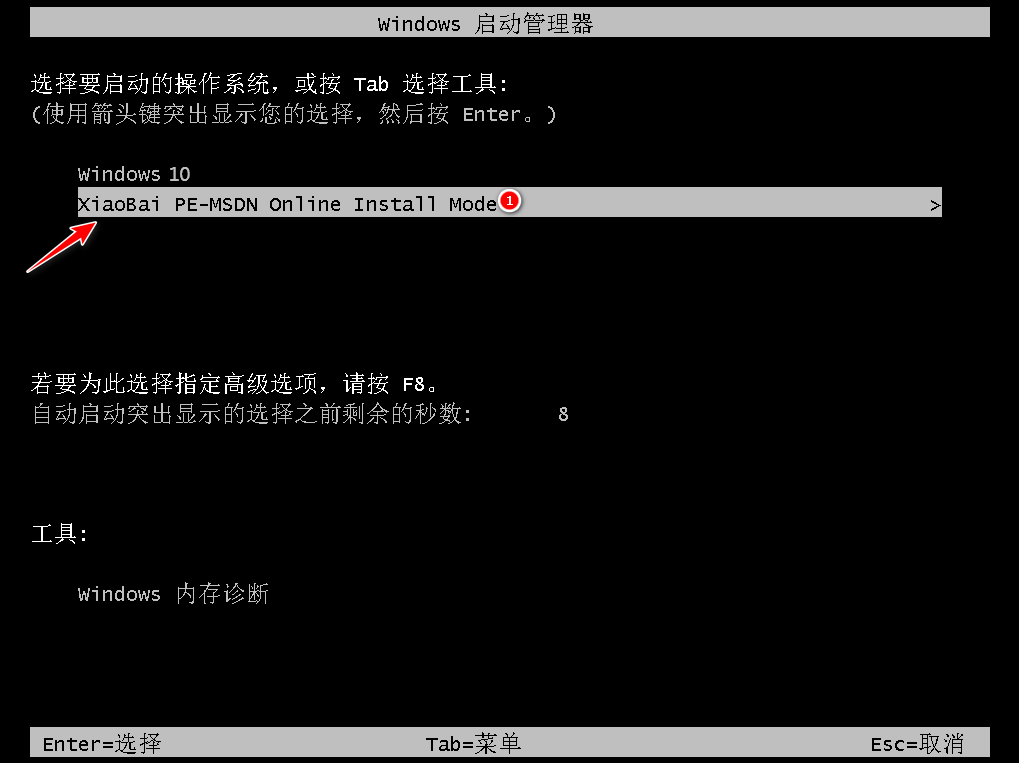
6、进入到PE系统后,工具继续系统的安装;

7、再片刻之后,工具提示安装完成,选择立即重启,再一次进行电脑的重启;

8、待到电脑进入到win10桌面,如下图,表示此次升级win10成功完成了。

总结
下载并打开小白一键重装工具,在线重装功能中选择安装win10系统;然后工具进行资源下载,完成重启电脑;进入pe系统,继续安装,直到安装成功进入win10电脑桌面即可。
以上就是电脑xp升级为win10的教程,大家可以照此步骤进行升级。
 有用
26
有用
26


 小白系统
小白系统


 1000
1000 1000
1000 1000
1000 1000
1000 1000
1000 1000
1000 1000
1000 1000
1000 1000
1000 1000
1000猜您喜欢
- win10电脑打印机脱机怎么处理..2022/06/23
- 小编教你电脑启动黑屏原因排查..2017/08/26
- win10优化设置方法介绍2022/03/11
- win10镜像下载的官网地址有哪些..2021/11/08
- 电脑系统安装步骤win102022/12/22
- 红警2win10黑屏补丁2023/01/01
相关推荐
- 小白win10激活在哪里2023/01/15
- 0xC004F034,小编教你如何解决Win10激..2018/04/27
- windows10怎么重装系统的方法教程..2021/09/07
- 分享在线win7重装win10系统教程..2021/01/25
- Win10电脑系统安装步骤图2023/12/19
- win10镜像,小编教你win10镜像怎么安装..2018/08/14














 关注微信公众号
关注微信公众号



